Chrome浏览器是Google公司推出的一款设计简单、高效的浏览器,自推出以来,其简洁、快速的特点吸引了越来越多的用户。最近,Google正式推出了Chrome 15正式版,全新设计标签页,众多的新功能特性,使用更便利。
当然,其Chrome浏览器简约之美还体现在众多的设置功能,如:主题背景设置、书签的添加和导入导出、插件的下载应用、快捷键等功能,可以让chrome更加漂亮和实用。
一、主题背景,轻松设置
Google为Chrome浏览器提供了主题背景设计,包括艺术家作品和Google提供的众多的主题背景。Chrome背景设置方法:
首先,在Chrome浏览器设置中,点击“工具”选项中“扩展程序”进入扩展程序页面,接着点击“获取更多扩展程序”即可进入Chrome网上商店页面。
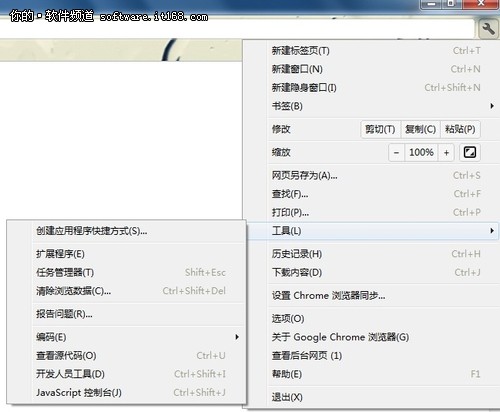
▲图1工具选项
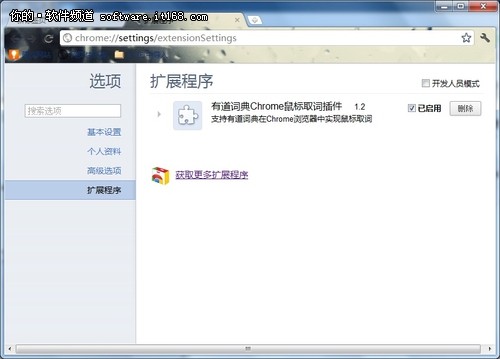
▲图2 扩展程序界面
在“主题背景”选项页面,具有众多的主题背景供用户选择使用。当用户需要安装某个主题时,可以将鼠标停留在该主题背景上片刻,可以查看到该主题的相关介绍和“选择主题”按钮。
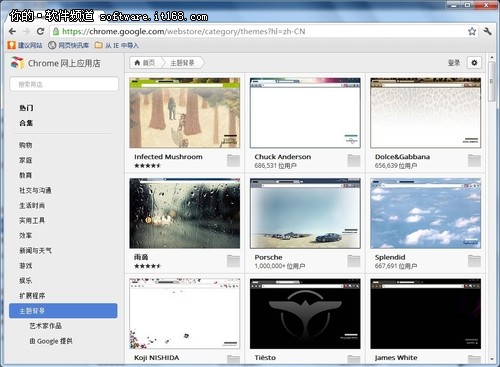
▲图3 主题背景
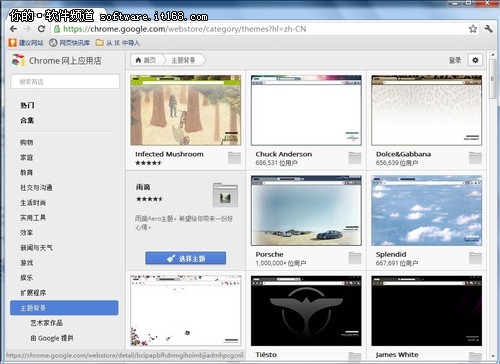
▲图4 提示“选择主题”
点击“选择主题”即可提示安装主题,安装完成后,如对主题背景不满意,还可以点“撤销”去除该主题。
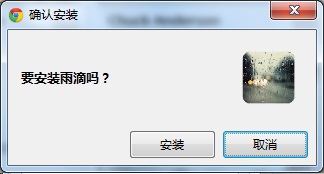
▲图5 确认安装
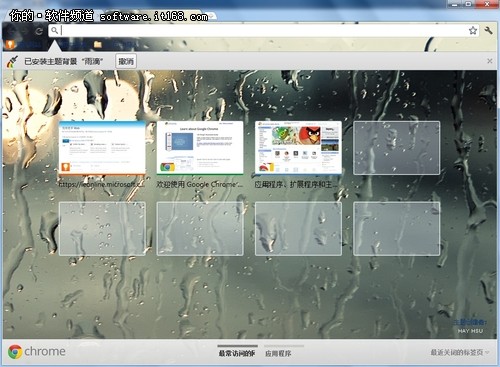
▲图6 主题安装完成
二、书签管理,方便应用
Chrome浏览器书签管理功能更为全面,首先,在书签导入方面,支持导入IE、Fireox、Google工具栏等数据库,可导入浏览历史记录、收藏夹、已保存的密码、搜索引擎等内容。
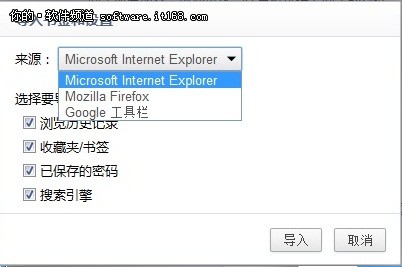
▲图7 导入书签和设置
Chrome导入书签的操作方法:在Chrome设置中,点击书签选项中“导入书签和设置”,启动书签导入页面,选择相应的来源和内容导入即可。
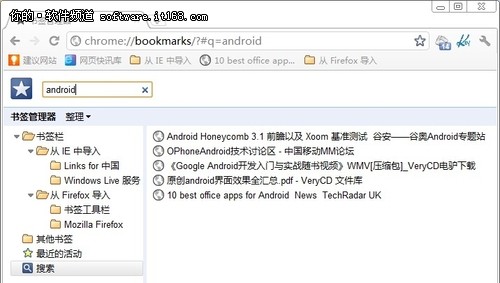
▲图8 成功导入书签
导入的书签会以相应的来源为文件夹存放在书签栏中,例如从IE中导入的书签,则存放于“从IE中导入”的文件夹中。
上网时需要访问某个曾经收藏的网页,但收藏书签又较多时,使用Chrome书签搜索功能则比较快捷。在书签管理器页面,在书签搜索框中输入关键词“android”时,可即时搜索出相关的网页书签,非常方便。
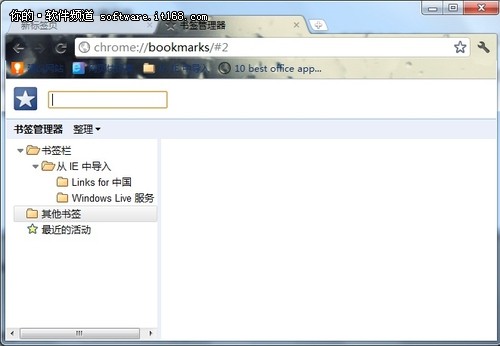
▲图9 书签搜索
对于书签的管理也非常方便,点选书签栏后,点击书签管理器整理右边向下的小箭头,即可进行添加网页、添加文件夹、按标题重新排序、从HTML文件导入书签、将书签导出到HTML文件等操作。
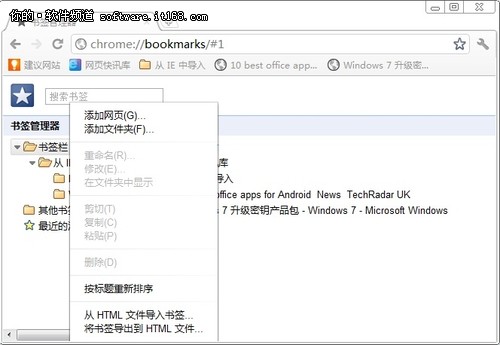
▲图10 书签管理菜单功能
选择某个书签文件夹,则还可以进行重命名、剪切、复制、删除等操作;选择书签中任一书签时,则可以进行修改、在文件夹中显示等操作。
在导出书签时,点选需要导出的书签或书签文件夹,然后点击书签管理器整理右边向下的小箭头,选择“将书签导出到HTML文件”操作,即可将书签保存为HTML文件。
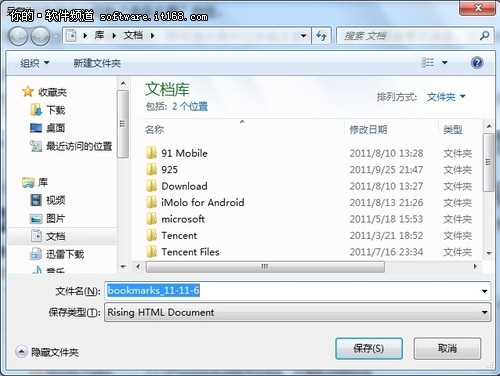
▲图11 导出书签
三、扩展插件,安装管理
随着浏览器软件功能的增强,扩展插件逐渐成为浏览器拓展功能的一个常规应用,Chrome浏览器同样支持插件扩展,而且提供了众多非常方便的插件程序。
在设置菜单工具选项中,点击“扩展程序”即可进入扩展程序管理页面,在这里,可以查看已安装和启用的插件程序,并可以进行停用、删除等操作。
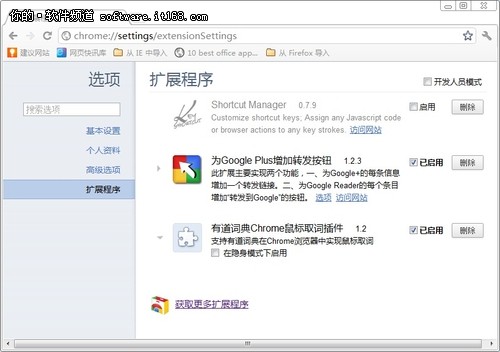
▲图12 插件管理
在插件使用安全方面,Chrome浏览器可以设置已安装启用的插件程序在隐身模式下启用,操作时,点击插件程序前向右打箭头,当箭头转为向下时,可以勾选“在隐身模式下启用”。
在扩展程序界面,点击“获取更多扩展程序”可以进入“Chrome网上应用店”页面,选择下方的扩展程序,可查看博客、辅助功能、购物、开发人员工具、社交与沟通、搜索工具、体育、效率、新闻与天气、Google提供、娱乐、照片等众多类别的插件。
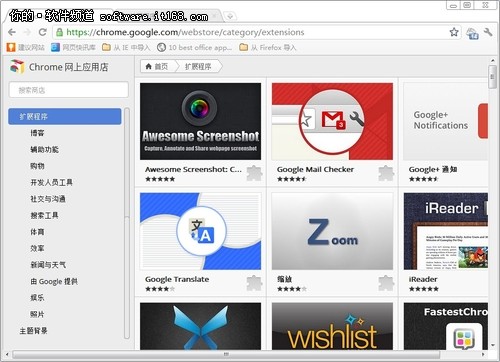
▲图13 Chrome提供的扩展程序
需要安装某个插件时,将鼠标停留在该插件上方,即可显示“添加至chrome”按钮,点击该按钮即可弹出安装界面,进行安装使用。